Việc xoá ứng dụng trên diện khá dễ dàng thậm chí chúng ta cũng có thể xoá ứng dụng hàng loạt trên Android. Vì vậy người dùng sẽ dễ dàng vô tình xoá các ứng dụng quan trọng trên thiết bị của mình. Tuy nhiên với biện pháp chống xóa, gỡ ứng dụng trên Android dưới đây chúng ta sẽ không cần phải lo lắng điều này nữa.
Hướng dẫn chống xóa, gỡ ứng dụng trên Android
Chúng ta có các bước thực hiện việc chống xoá ứng dụng trên điện thoại Android như sau:
Bước 1 : Các bạn thực hiện tải và cài đặt ứng dụng App Lock Master cho Android tại đây: Download App Lock Master cho Android .
Bước 2 : Kế tiếp đó, chúng ta sẽ tiến hành khởi động ứng dụng này lên sau khi đã tải vài cài đặt thành công.
Bước 3 : Tại lần đầu truy cập, chúng ta sẽ ấn chọn mục Bắt đầu khoá ứng dụng , sau đó sẽ tìm kiếm các ứng dụng mà bạn muốn khoá – chống xóa, gỡ ứng dụng trên Android.
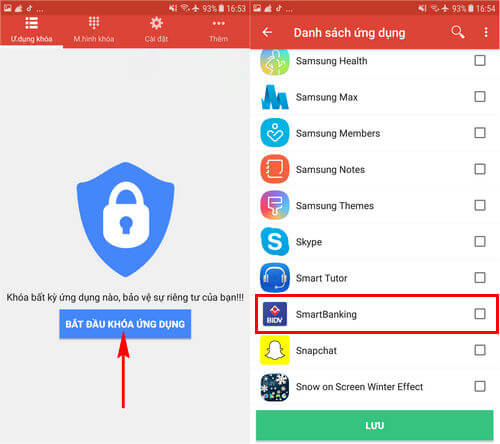
Bước 4 : Sau khi đã lựa chọn các ứng dụng mà bạn muốn khoá, chúng ta sẽ xác nhận Lưu . Ứng dụng sẽ tiến hành yêu cầu chúng ta thiết lập mật khẩu ứng dụng với mẫu hình như hình dưới.
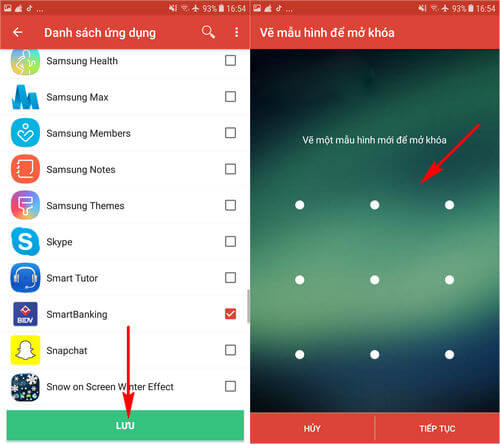
– Chúng ta nhập lại mật khẩu một lần nữa, sau đó tiến hành nhập Email xác nhận để có thể giải cứu trong trường hợp chúng ta đã vô tình quên mất mật khẩu truy cập.
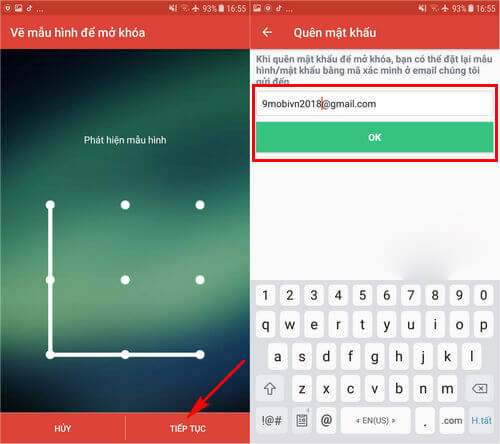
Bước 5 : Lúc này, hệ thống ứng dụng sẽ yêu chúng ta kích hoạt chức năng ứng dụng chống xóa, gỡ ứng dụng trên Android. Chúng ta sẽ lần lượt ấn chọn mục Bật luôn và xác nhận kích hoạt ứng dụng này như hình dưới.
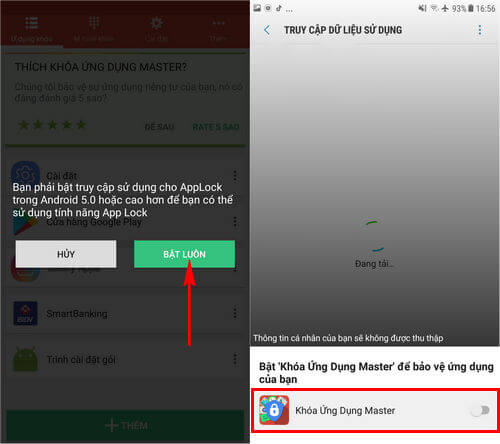
Bước 6 : Ngay lập tức, hệ thống sẽ chuyển chúng ta sang danh sách các ứng dụng, tìm kiếm và ấn chọn mục ứng dụng App Lock Master này. Sau đó kích hoạt Cho phép theo dõi ứng dụng.
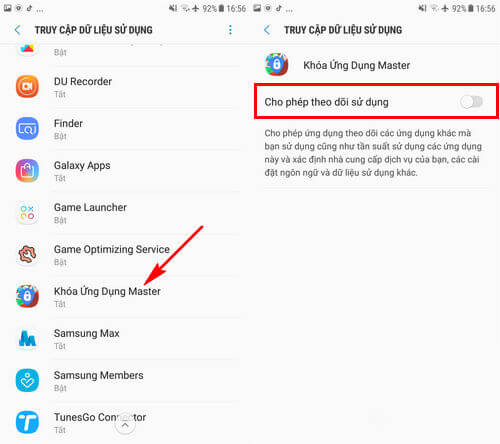
Bước 7 : Kích hoạt thành công tính năng này, chúng ta đã có thể chống xóa, gỡ ứng dụng trên Android rồi đấy. Cụ thể với mỗi lần bạn muốn thực hiện xoá ứng dụng, chương trình sẽ yêu cầu bạn nhập mã xác nhận với các ứng dụng mà chúng ta đã lựa chọn trước đó.
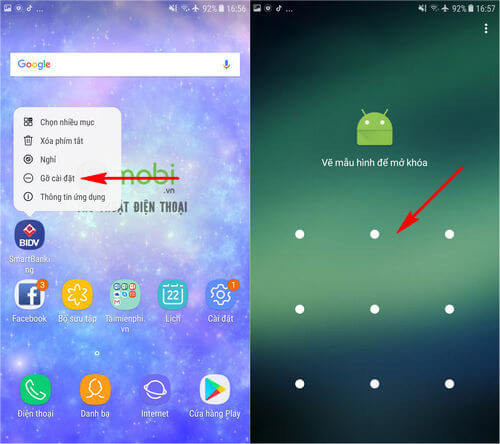
Như vậy, chúng ta đã vừa cùng nhau đi tìm hiểu về các bước thực hiện cách chống xóa, gỡ ứng dụng trên Android với những ứng dụng quan trọng mà bạn muốn bảo vệ tránh người khác truy cập cũng như vô tình xoá phải ứng dụng này. Hy vọng biện pháp này sẽ giúp ích trong quá trình sử dụng của bạn cũng như khắc phục hoàn thàn việc xoá ứng dụng Android nhầm thường thấy.

